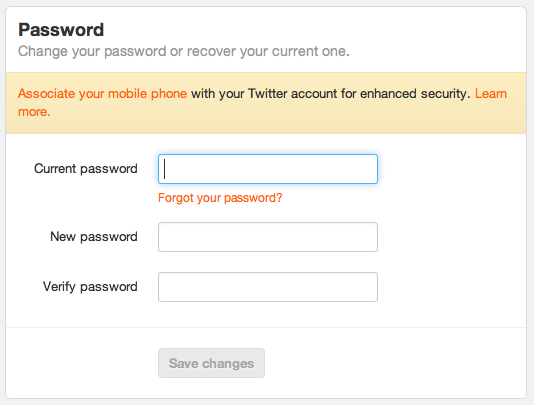03-02-2013 / Ayman van Bregt
 Deze week is gebleken dat Twitter slachtoffer is geworden van een hack-aanval waarbij naar alle waarschijnlijkheid gegevens van minimaal 250.000 accounts zijn ontvreemd. Twitter geeft achtergrondinformatie over deze Twitter hack in het bericht ‘Keeping our users secure‘. In het bericht geeft Twitter aan dat andere bedrijven waaronder de New York Times en de Wall Street Journal ook problemen hebben ondervonden van hackers. In dit artikel wordt ingegaan op de situatie en de stappen die Twitter na de hack-aanval heeft ondernomen. Tevens wordt in dit artikel uitgelegd hoe je het wachtwoord van jouw Twitter-account kunt wijzigen.
Deze week is gebleken dat Twitter slachtoffer is geworden van een hack-aanval waarbij naar alle waarschijnlijkheid gegevens van minimaal 250.000 accounts zijn ontvreemd. Twitter geeft achtergrondinformatie over deze Twitter hack in het bericht ‘Keeping our users secure‘. In het bericht geeft Twitter aan dat andere bedrijven waaronder de New York Times en de Wall Street Journal ook problemen hebben ondervonden van hackers. In dit artikel wordt ingegaan op de situatie en de stappen die Twitter na de hack-aanval heeft ondernomen. Tevens wordt in dit artikel uitgelegd hoe je het wachtwoord van jouw Twitter-account kunt wijzigen.
Informatie van Twitter over deze Twitter hack
Keeping our users secure: blog.twitter.com/2013/02/keepin…
— Twitter (@twitter) February 1, 2013
Met de bovenstaande tweet heeft Twitter al haar gebruikers geïnformeerd over de situatie die zich heeft voorgedaan. Daarnaast hebben alle Twitter-gebruikers die het betreft onderstaande e-mail met uitleg gekregen over de situatie van Twitter.
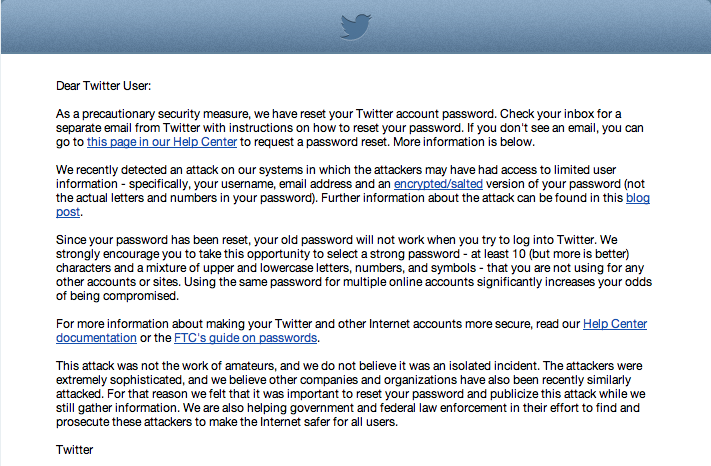
Twitter maatregelen tegen de gehackte accounts
Alle Twitter-gebruikers die volgens Twitter mogelijk zijn gehackt hebben een e-mail ontvangen met het verzoek om het wachtwoord te resetten. Mocht je deze mail negeren en naar Twitter gaan, zal Twitter naar aanleiding van deze hack je verzoeken in te loggen en alsnog een ander wachtwoord te kiezen.
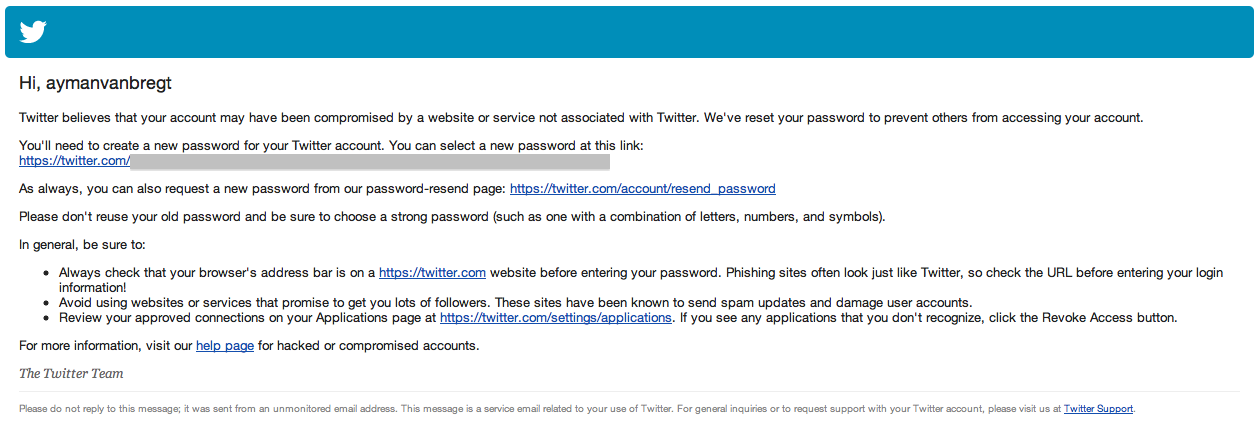
Mocht je dit bericht niet ontvangen hebben maar twijfels hebben is het verstandig om zelf het wachtwoord van jouw Twitter-account aan te passen.
Stappenplan wachtwoord Twitter-account aanpassen
Wie graag zijn profiel goed beveiligd na de Twitter-hack kan het wachtwoord wijzigen. Door onderstaande drie stappen te doorlopen kun je eenvoudig het wachtwoord aanpassen:
Stap 1: Ga naar je settings op Twitter.com
Zorg dat je bent ingelogd op Twitter en ga naar de instellingen van je profiel door op ‘Settings’ te klikken.
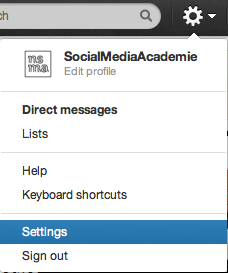
Stap 2: Ga naar de wachtwoord-instellingen op Twitter
Op de settings-pagina verschijnt links een menu waar je kunt kiezen voor ‘Password’. Hiermee ga je naar de wachtwoord-instellingen om het wachtwoord aan te passen.
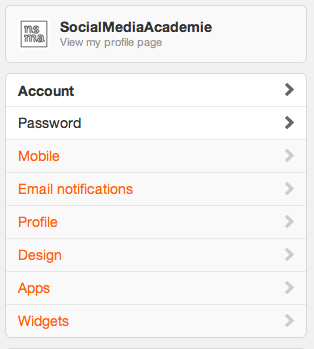
Stap 3: Wachtwoord wijzigen van het Twitter-account
Nadat je op ‘Password’ hebt geklikt verschijnt er een formulier waarbij eerst het huidige wachtwoord ingevuld moet worden en daarna twee keer het nieuw gekozen wachtwoord. Klik vervolgens op ‘Save changes’ en het nieuwe wachtwoord is vanaf dan geldig.